Содержание
Недавно я написал обзор мощного приложения BetterTouchTool, которое позволяет пользователям активировать все виды ярлыков меню и выполнять другие действия с приложениями, рабочим столом и Finder с помощью Apple Mouse Mouse, Trackpad / Magic Trackpad или обычной мыши.
Как я уже упоминал в предыдущей статье
BetterTouchTool будет особенно полезен для пользователей Mac, работающих в iPhoto, Aperture и аналогичных приложениях, где вы можете в первую очередь перемещаться по элементам управления с помощью мыши или трекпада. Конечно, если вы используете ноутбук MacBook, BetterTouchTool является обязательной программой для опытных пользователей.
В этой статье я расскажу, как использовать трекпад в BetterTouchTool с iPhoto. То, что я освещаю, может, конечно, применяться к любому приложению, которое вы используете на регулярной основе.
Хотя установка пресетов в BetterTouchTool может показаться трудоемкой, эти усилия сэкономят ваше время в долгосрочной перспективе. BetterTouchTool — это то, чем занимается компьютерная автоматизация », экономя наше время.
Стандартные жесты и действия
Apple предоставляет небольшой набор пресетов трекпада, которые особенно полезны в таких приложениях, как iPhoto или Aperture.
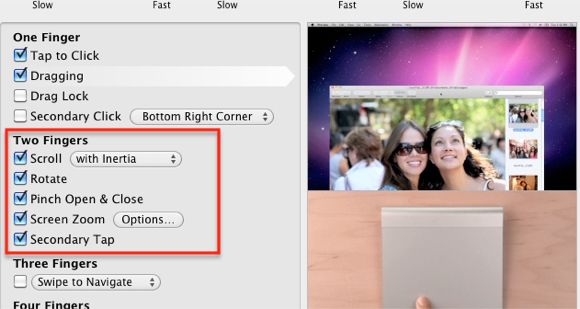
Открыв настройки трекпада и инструкции в Системных настройках, вы увидите, как использовать трекпад или мышь Magic Mouse для поворота, увеличения масштаба и прокрутки наборов фотографий. Эти действия полезны, но они не сравниваются с возможностями BetterTouchTool. Итак, давайте двигаться дальше.
Настройка iPhoto
Я предполагаю, что вы уже загрузили BetterTouchTool и прочитали основные настройки в моей первой статье
, а также инструкции, приведенные в руководстве по применению. Как вы можете знать или не знать, вы можете настроить жесты и действия BTT для работы только в указанных приложениях. Вы добавляете приложение в левом столбце.
![Как использовать трекпад для мощной навигации по любому интерфейсу приложения [Mac]](/wp-content/uploads/2010/2/kak-ispolzovat-trekpad-dlja-moshhnoj-navigacii-po_1_1.png)
Все действия, которые мы назначаем в BetterTouchTool для iPhoto, основаны на сочетаниях клавиш в последнем, потому что именно так вы перемещаетесь по iPhoto », используя сочетания клавиш. Обычно сочетания клавиш полезны, когда ваши пальцы уже находятся на клавиатуре, но когда они находятся на мыши или трекпаде, ваш рабочий процесс замедляется, когда вы убираете руку от мыши или трекпада для активации сочетания клавиш. То же самое касается перемещения курсора к строке меню приложения для выбора ярлыка меню. Используя BetterTouchTool, вы можете держать руку на трекпаде или мыши и быстро активировать ярлыки.
Повторное использование назначенных жестов
Если вы используете iPhoto на регулярной основе, вы, вероятно, много редактируете в программе. В то время как вы можете дважды щелкнуть по уменьшенной версии фотографии, чтобы увеличить ее, вы должны использовать ярлык меню, Ctrl + E, чтобы открыть фотографию в редакторе. Или вы можете нажать кнопку «Редактор» в строке меню iPhoto. Но эти варианты немного хлопотны, если ваши пальцы уже на трекпаде. Давайте сделаем простой жест с тремя пальцами, чтобы активировать этот ярлык.
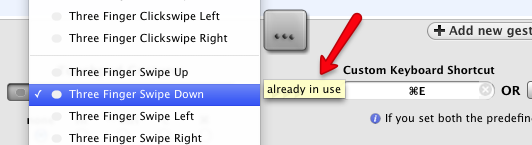
Обратите внимание, что когда я выбираю жест с тремя пальцами, небольшое всплывающее окно информирует меня о том, что этот жест уже используется. Но я все равно собираюсь использовать его повторно, потому что когда я работаю в iPhoto, этот назначенный жест не будет противоречить тому, что я делаю, работая в iPhoto. Если вы уже начали использовать BetterTouchTool, вам нужно убедиться, что используемые жесты не перекрывают важный глобальный жест тремя пальцами, который вы захотите использовать в iPhoto. Например, я использую глобальные три пальца влево и вправо для управления громкостью на моем компьютере. Я бы не стал снова использовать те же жесты, потому что мне нужен регулятор громкости в каждом приложении, в котором я работаю.
Затем в поле «Сочетание клавиш пользователя» я назначаю ярлык «Command + E» для жеста. Теперь, когда фотография выбрана, с помощью трехпальцевого пальца быстро открывает изображение в редакторе. Вы используете двойной щелчок или щелчок жестом на изображении, чтобы переместить его обратно в браузер.
Другие жесты и действия
Чтобы добавить больше жестов и действий для iPhoto, вам просто нужно выбрать те сочетания клавиш, которые вы используете на регулярной основе. Если, например, вы оцениваете свои фотографии, вы можете создать жесты касанием из трех и пяти пальцев, чтобы присвоить фотографиям оценки в 3 и 5 звезд.
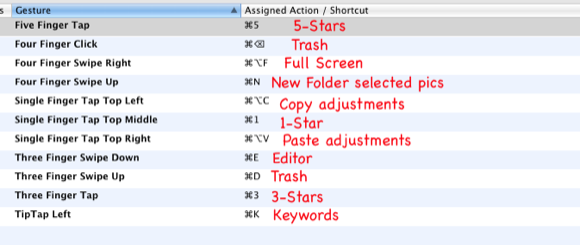
Вы можете использовать Four Finger Click для отправки выбранных изображений в корзину. Требуется больше усилий, чтобы использовать щелчок четырьмя пальцами, чем четыре удара пальцем вниз; это означает, что у вас меньше шансов случайно удалить фотографии.
Другой полезный набор жестов — один для быстрого копирования настроек изображения, сделанных на фотографии, и другой связанный жест для вставки скопированных настроек в другие фотографии. Такое использование жестов помогает улучшить рабочий процесс.
Ключ к BetterTouchTool или аналогичным программам — сосредоточиться на использовании и изучении нескольких жестов одновременно. Предварительные настройки должны создаваться только для действий, которые вы выполняете на регулярной основе, что помогает вам запомнить их.
Теперь, когда я использую BetterTouchTool, я, вероятно, не вернусь к своей обычной мыши. С BTT я могу довольно легко автоматизировать больше задач и делать вещи быстрее, чем с помощью мыши.
Дайте нам знать, что вы думаете о BetterTouchTool или аналогичных инструментах. И, кстати, если вы ищете учебники о том, как лучше редактировать изображения в iPhoto, посмотрите мою статью здесь
,

![Как использовать трекпад для мощной навигации по любому приложению [Mac]](https://helpexe.ru/wp-content/cache/thumb/40/5082b72310e7e40_320x200.jpg)



